Чистка MacBook и замена термопасты самостоятельно
Привет, всем любителям «яблок»! В комментариях под моими видео, а также в статьях, меня часто спрашивают — можно ли почистить Макбук от пыли и заменить пасту самостоятельно? Да, такая возможность существует. Конечно, лучше обратиться в сервис, но если нет возможности и времени, то вполне можно справиться своими силами. В этой статье я привожу простую инструкцию по чистке ноутбука Apple, на примере MacBook Air.
Видео о чистке MacBook
Зачем чистить Макбук?
Итак, в начале коротко определимся, когда и зачем нужно чистить Мак? На самом деле, даже без каких-то видимых симптомов технику необходимо периодически чистить в целях профилактики. В зависимости от условий эксплуатации, лучше всего это делать раз в один-два года. Точно определиться, что пришло время «большой чистки» помогут такие симптомы:
• MacBook стал перегреваться, громко шумит;
• начали наблюдаться зависания, притормаживания;
• корпус ноутбука горячий на прикосновение;
• Мак внезапно выключается или перезагружается;
• пыль и мусор видно невооруженным глазом в портах и воздухозаборниках.
Инструкция по чистке MacBook своими руками

Для проведения процедуры самостоятельно нам понадобится:
- Пятиконечные отвертки Pentalobe. Ремарка: для разных моделей и поколений Макбук нужны отвертки соответствующего размера. Узнать их предназначение можно из описания товара при покупке. Можно купить отвертки как поштучно так и целым набором.
- Хорошая термопаста. Марка на ваш выбор, но не покупайте самые дешевые варианты. Могу порекомендовать Arctic MX-4.
- Пластиковая лопатка или медиатор для отключения шлейфов.
- Мягкая щетка, можно использовать обычную для краски или специальную для чистки фототехники.
- Влажные салфетки. Снова же можно использовать обычные гигиенические, но лучше специальные для протирки техники.
- Стол застеленный мягкой тканью или бумагой, чтобы не поцарапать корпус.
- Ну и естественно прямые руки и готовность к тонкой работе.
Поэтапная процедура очистки на примере MacBook Air

1. Переворачиваем наш Макбук и кладем на стол. Отверткой №1 выкручиваем все винты. Они могут быть разной длины, поэтому хорошо запомните, где какой находился.

2. Аккуратно поддеваем и снимаем нижнюю крышку. Скорее всего взгляду откроется значительное загрязнение и слой пыли внутри.

3. Отключаем батарею. Делать это нужно максимально осторожно, чтобы не повредить шлейф или контакты разъема.

4. Наклоняем ноутбук и щеткой аккуратно смахиваем всю внешнюю пыль и мусор.

5. Если аккумулятор вашей модели не приклеен к топкейсу, а крепится винтами — выкручиваем их отверткой №2 и снимаем.

6. Проходимся щеткой и салфеткой по внутренней части топкейса и самой батарее. Ставим батарейку на место, но не подключаем.

7. Снимаем шлейф и откручиваем винты кулера (все той же отверткой №2). Не забудьте также отключить тоненький шлейф самого вентилятора. В моем случае необходимо аккуратно поддеть миниатюрную защелку разъема, чтобы освободить шлейф.

8. Вынимаем кулер и тщательно очищаем его щеткой.

9. Откручиваем винты и снимаем радиатор охлаждения.

10. Влажными салфетками очищаем старую, затвердевшую пасту с радиатора и чипов.

11. Плоским куском картона или пластиковой картой аккуратно наносим свежую термопасту. Слой должен быть равномерным и не слишком толстым, чтобы остатки при придавливании не вытекли на чипы.

12. Собираем в обратной последовательности. Внимание, аккумулятор подключаем в самом конце!

13. Напоследок очищаем внутреннюю часть нижней крышки и прикручиваем ее на место.

14. Также не помещает хорошенько протереть салфеткой корпус, клавиатуру и дисплей. Готово!
В этой пошаговой инструкции я рассказал как почистить MacBook (Pro, Air) своими руками. Если хотите получать больше профессиональных советов — подписывайтесь на мой YouTube канал и почаще заглядывайте на сайт https://checkingtech.com! Также в описании видео я оставил ссылки на сервисные центры по ремонту техники Apple которым я доверяю. До встречи!